監視ネットワーク設定
監視サービスの初期設定ができます。
本設定が完了すると、監視コントロールパネルが利用できます。
APIを使った「監視ネットワーク設定」もできます。詳しくは、『IIJ統合運用管理サービス 仕様書』、『IIJ統合運用管理サービス API Reference』をご覧ください。
1. 「設定変更」の「ネットワーク接続」メニューから「監視ネットワーク」をクリックします。
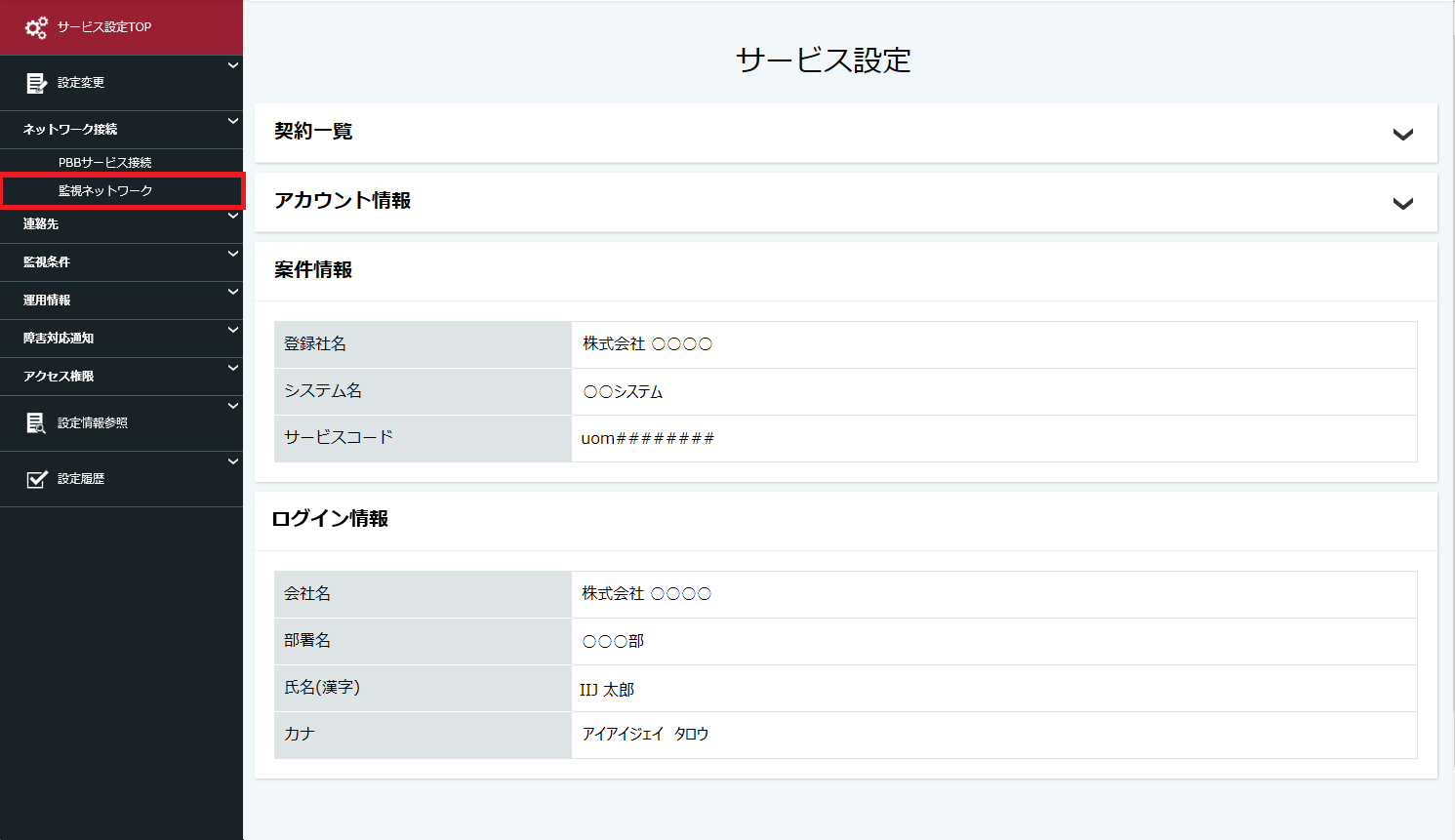
2. 「設定情報」で適用希望日時を指定します。
必要に応じてメール送付先を設定します。設定時のメール送付について詳しくは、「設定時のメール送付」をご覧ください。

3. 「入力欄」で設定内容を入力します。
「入力欄」で監視対象のIPアドレス、サブネットマスク、補足情報(必要に応じて)を入力します。
セグメントを追加する場合は、「行追加」をクリックします。
※設定状態が「設定可能」と表示されている行のみ入力可能です。
※設定内容の入力は、Web画面で行う方法のほかに、CSVファイルをインポートする方法もあります。詳しくは、「CSVファイルのインポート手順(監視ネットワーク)」をご覧ください。
※「監視ネットワーク設定」の最後の1行は削除できません。
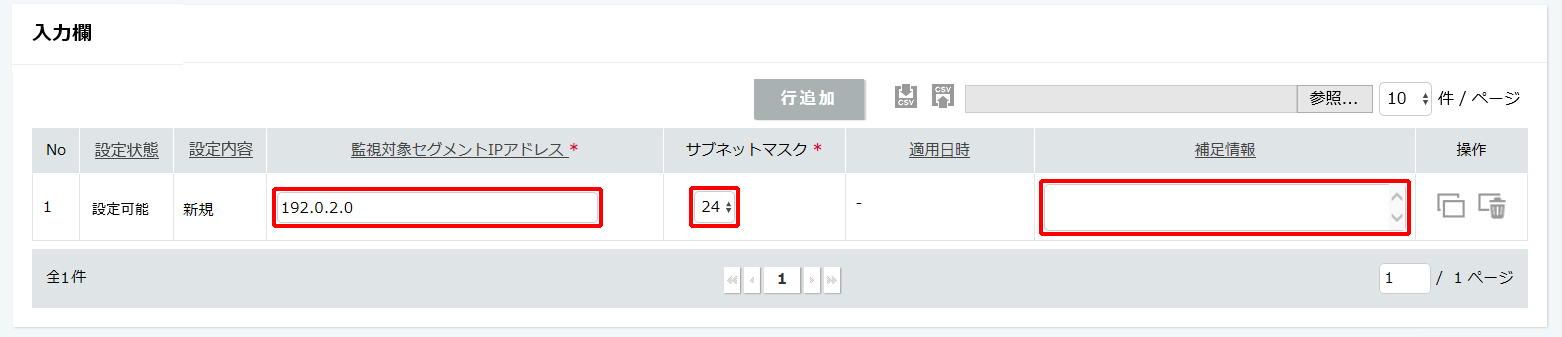
「入力欄」の各項目について詳しくは下表をご覧ください。
| 入力項目 | 必須/任意 | 説明 |
|---|---|---|
監視対象セグメントIPアドレス | 必須 | セグメントIPアドレスを入力します
|
| サブネットマスク | 必須 | サブネットマスクを選択します。IPv4の場合は32以下、IPv6の場合は64以下を選択する必要があります |
| 補足情報 | 任意 | 上記の入力欄を補う情報を入力します |
「入力欄」に表示されるボタンについて詳しくは、下表をご覧ください。
| ボタン | 機能 | 説明 |
|---|---|---|
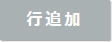 | 行追加 |
|
 | 削除 |
|
| 取消 |
| |
| コピー |
| |
| 行削除 |
|
4. 適用希望日時と設定内容の入力が完了したら、「設定確認」をクリックします。
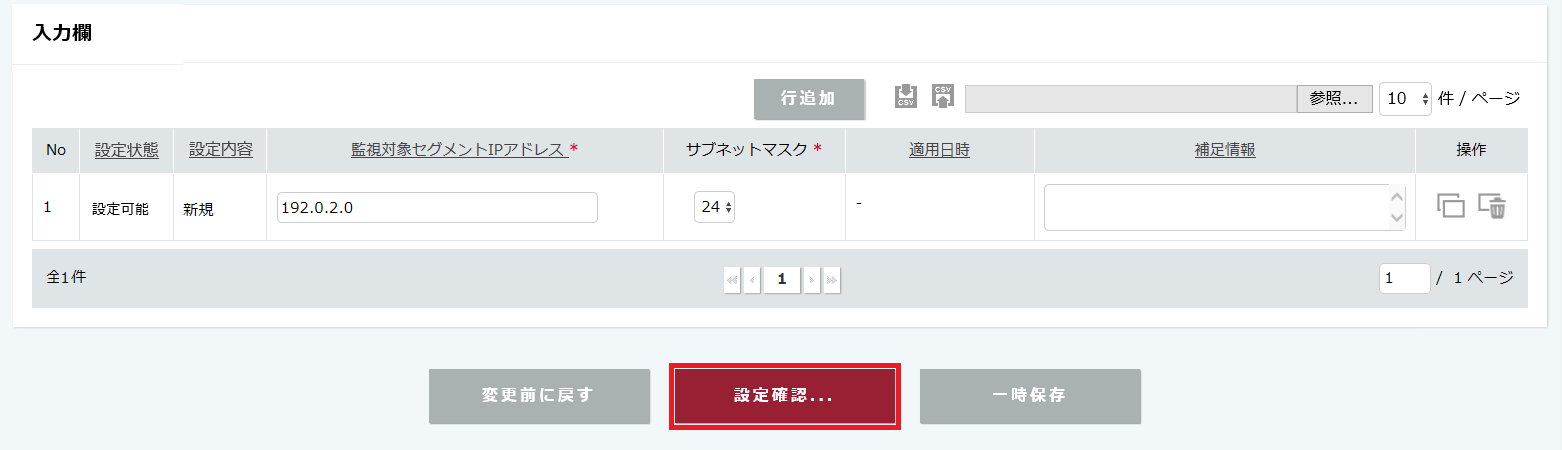
エラーメッセージが表示された場合は、メッセージ内の指示に従って対応をします。
「一時保存」をクリックすると、入力した内容を一時的に保存します。一時保存について詳しくは、「設定内容一時保存」をご覧ください。
設定を中止する場合は、「変更前に戻す」をクリックします。編集中の設定内容は破棄され、設定完了済みの情報が表示されます。
5. 「監視ネットワーク設定確認」画面で、赤く表示された内容を確認し、「設定する」をクリックします。
入力内容を修正する場合は、「戻る」をクリックして設定内容入力画面に戻り、修正します。
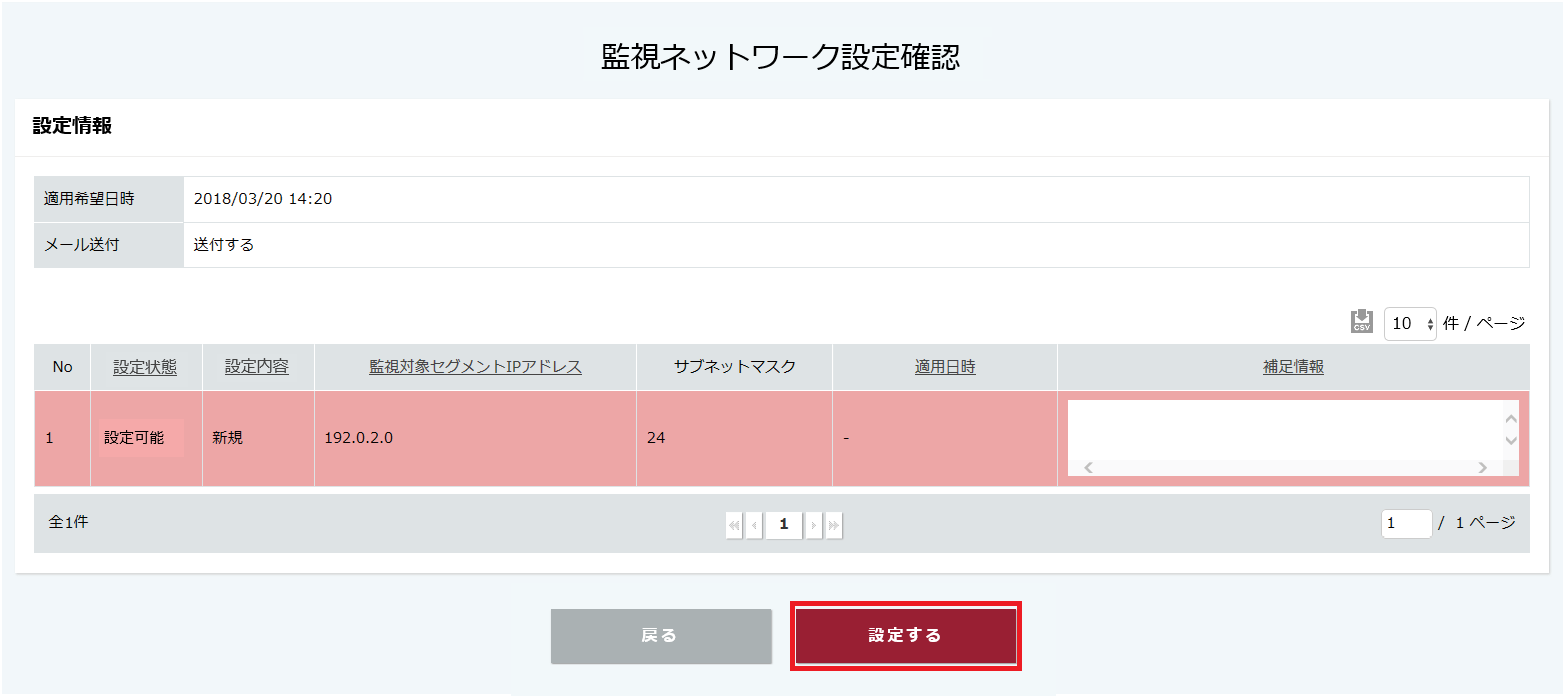
エラーメッセージが表示された場合は、メッセージ内の指示に従って対応をします。
6. 「設定完了」画面に、KUOMで始まる受付番号が表示されます。
お問い合わせ連絡先グループのメールアドレス宛にメールが送信されますので、確認してください。

「設定履歴一覧」で受付番号を検索すると、検索結果に設定が表示され、設定内容や設定状態が確認できます。
「設定履歴一覧」での検索方法について詳しくは、「設定履歴一覧」をご覧ください。